コンピュータにインストールする特定のプログラムの重要性にもかかわらず、ディスク領域を節約したい場合は、適切に選択する必要があります。 これは、マルチメディアプレーヤー、アンチウイルス、ブラウザ、または のようなオフィススイート LibreOfficeの.
このオープンソースプロジェクトについては、現時点で焦点を当てたいものであるため、正確に言及します。 おそらく生産性部門では、その一部であるプログラム of Microsoftのオフィス 最も人気があります。 しかし、それが 有料商品、言及された場合のように、他の非常に強力で無料の選択肢は成長を止めません。 ますます多くの企業とエンドユーザーが、お金を節約するためにオープンソースを探すことを選択しています。

まさにこれが、スペースを節約する方法について言及する理由です。 LibreOfficeのインストール 簡単な方法で。 確かに多くの人は、これがさまざまな非常に興味深いアプリケーションで構成されたスイートであることをすでに知っています。 それは私たちの処分に置きます テキストエディタ 、スプレッドシートプログラム、数式を作成するための別のプログラム、または マルチメディアプレゼンテーション .
このようにして、私たちは最初の瞬間から事務作業を実行するために必要なすべてのものを手元に置くことができます。 さらに、このオープンソーススイートは、前述のOfficeのネイティブファイル形式と完全に互換性があります。 これに加えて、おかげで成長が止まらないことを付け加えなければなりません。 アップデート その開発者によって送信されます。 しかし、おそらく、私たちがやや古いか ユニット内のスペースの点で限られた機器 、いくつかの対策を講じることをお勧めします。
LibreOfficeのインストールを管理し、スペースを節約します
前述のように、ディスクドライブの空き容量を節約したい場合は、これらの手順を考慮する必要があります。 私たちはあなたのPCへのスイート自体のインストールを制御することについて話している。 このように、対応するスイートインストーラーをダウンロードすると、最初は従来の方法で実行されます。 ここで行う従来の方法との大きな違いは、画面にたどり着いたときに、 パーソナライズされたインストール .
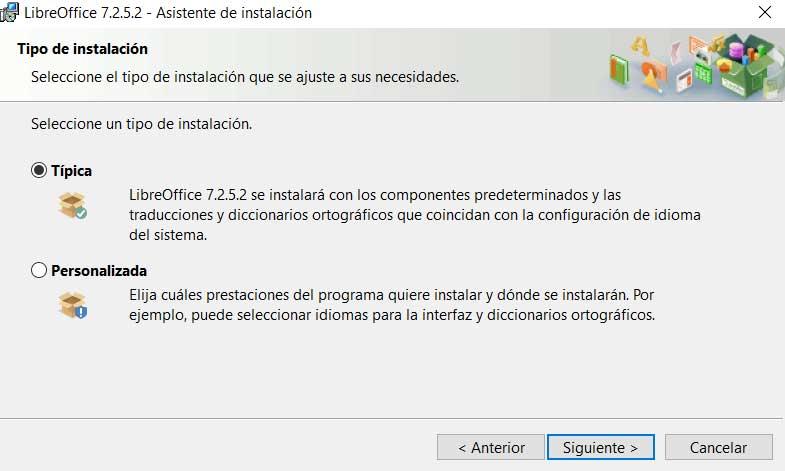
通常、ほとんどの場合、通常のインストールオプション、従来のインストールオプション、またはデフォルトのインストールオプションを選択します。 ただし、当面の場合は、カスタムオプションをマークすることを選択します。 ご想像のとおり、これにより、オフィススイートのインストールプロセスをより細かく制御できるようになります。 次のボタンをクリックすると、XNUMXつのドロップダウンリストが表示されます。 オプションのコンポーネント & インターフェイスの言語 .
ここで、必要な互換性のある言語を追加できますが、この場合に関心があるのは、最初のリストのすべてまたはほとんどのオプションを非アクティブ化することです。 このようにして、のインストールを回避します LibreOfficeの おそらく決して使用しない要素。
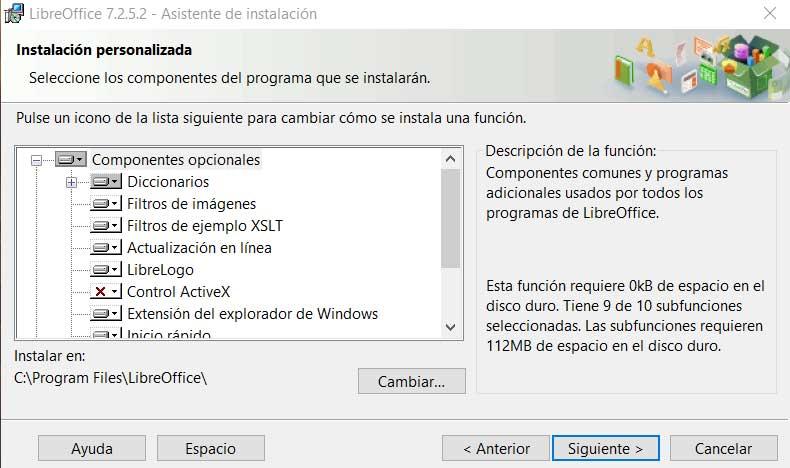
すでに想像できるように、 これらの追加要素をスイートにインストールしない 、 私達はします 十分なスペースを節約する きっと重宝します。 さらに、これらのコンポーネントのいずれかが必要になった場合は、後でインストールできます。